Impostazione della versione funzione
È possibile impostare la versione funzione della stampante. Le funzioni disponibili variano in base alla versione funzione.
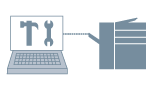
1.
Visualizzare la scheda [Impostazioni periferica].
Fare clic su [ ] (Start) → [Dispositivi e stampanti].
] (Start) → [Dispositivi e stampanti].
 ] (Start) → [Dispositivi e stampanti].
] (Start) → [Dispositivi e stampanti].Le istruzioni precedenti si riferiscono a Windows 7 e Server 2008 R2.
Per Windows 10: fare clic su [Impostazioni] → [Dispositivi] → [Stampanti e scanner] → [Impostazioni correlate] → [Dispositivi e stampanti].
Windows 8, 8.1, Server 2012 e Server 2012 R2: dal desktop, visualizzare la charm bar a destra dello schermo e fare clic o toccare [ Impostazioni] → [Pannello di controllo] → [Dispositivi e stampanti].
Impostazioni] → [Pannello di controllo] → [Dispositivi e stampanti].
 Impostazioni] → [Pannello di controllo] → [Dispositivi e stampanti].
Impostazioni] → [Pannello di controllo] → [Dispositivi e stampanti].Per Windows Vista e Server 2008: fare clic su [ ] (Start) → [Pannello di controllo] → [Stampanti].
] (Start) → [Pannello di controllo] → [Stampanti].
 ] (Start) → [Pannello di controllo] → [Stampanti].
] (Start) → [Pannello di controllo] → [Stampanti].Fare clic con il pulsante destro del mouse sull'icona della stampante che si desidera configurare → fare clic su [Proprietà stampante] (o [Proprietà]).
Fare clic sulla scheda [Impostazioni periferica].
2.
Fare clic su [Stato periferica].
Vengono acquisite le informazioni sulla stampante e la versione funzione viene impostata automaticamente. Nel caso in cui non sia possibile acquisire le informazioni sulla stampante, configurare le impostazioni nel passaggio 3.
3.
Fare clic su [Funzione] → confermare e/o impostare la versione funzione → fare clic su [OK].
Quando la stampa viene effettuata mediante il pannello di controllo della stampante, selezionare la versione funzione descritta nella pagina di configurazione della stampante.
4.
Fare clic su [Applica] nella scheda [Impostazioni periferica].
Informazioni sulla funzione
Requisiti
Quando si acquisiscono informazioni sulla stampante con un computer client in un ambiente condiviso di stampa: installazione di Canon Driver Information Assist Service sul server (installabile dal programma di installazione del driver della stampante)
Riferimenti
Per informazioni sulle modalità di stampa della pagina di configurazione della stampante, consultare il manuale fornito con la stampante.